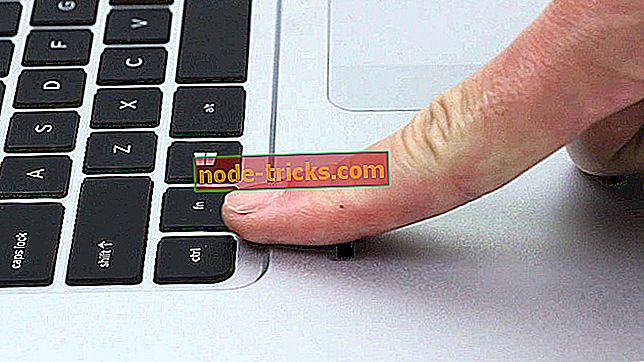FIX: Ez a termékkulcs nem használható a Windows kiskereskedelmi példányának telepítésére
Szeretné megtudni, hogyan lehet megszabadulni a hibaüzenetről Ez a termékkulcs nem használható a Windows kiskereskedelmi példányának telepítésére ? Ha a válasz igen, kövesse az alábbi utasításokat, hogy megtudja, hogyan lehet gyorsan megoldani ezt a problémát, és hogy a Windows 8 vagy a Windows 10 újra működjön.

Általában az „Ez a termékkulcs nem használható a Windows kiskereskedelmi példányának telepítéséhez” üzenet jelenik meg, ha a Windows 10 operációs rendszert egy újonnan vásárolt eszközre próbálja telepíteni. Tehát, ha az operációs rendszer kiskereskedelmi változatát szeretné használni, akkor ezt az idő után néhány percen belül könnyen elvégezheti.
MEGOLDÁS: Ez a termékkulcs nem használható a Windows kiskereskedelmi példányának telepítésére
- Először egy Windows 8 vagy Windows 10 kiskereskedelmi ISO-példányra lesz szüksége.
Megjegyzés: Az operációs rendszernek ezt a másolatát ugyanazzal a verzióval kell ellátni, mint a laptopon vagy az asztalon használt eredeti példány (példa: Professional 64 bites vagy mások).
- Telepítse az ISO fájlt egy bootolható DVD-re vagy CD-re.
- Indítsa újra az operációs rendszert és indítsa el a DVD-ről.
- Be kell telepítenie a Windows 8 vagy a Windows 10 rendszert a DVD-ről egy általános kulcs használatával.
Megjegyzés: A Microsoft webhelyén pontosan láthatja, hogy hol találja meg a készülék általános kulcsát, vagy csak a Google-t írhatja be a Windows-verzió teljes nevével, majd követi az „általános kulcs” szavakat.
- A Windows 8 vagy a Windows 10 telepítése után a bal alsó részén a „Start” gombra kell kattintania, majd a bal oldali egérgombbal kattintson a „Command Prompt Admin” ikonra.
Megjegyzés: Nagyon fontos megnyitni a parancssor ablakot adminisztrátori jogosultságokkal.
- A Parancssor ablakban az idézetek nélkül be kell írni a „slmgr / upk” szót.
- Nyomja meg az „Enter” gombot a billentyűzeten.
- A beírt parancs eltávolítja az általános termékkulcsot a rendszerből.
- Töltse le az „RW Everything” alkalmazást az alábbi link segítségével.
- Töltse le itt RW Mindent
- Miután letöltötte és telepítette az „RW Everything” alkalmazást, megnyitni kell, ha duplán kattint a végrehajtható fájlra.
- Kattintson a bal egérgombbal, vagy érintse meg az „ACPI” gombot az alkalmazásból.
- Most kattintson a bal egérgombbal vagy érintse meg az ablak felső részén található „MSDM” lapot.
- Meg kell másolnia a kulcsot, amely az „Adat” mező alatt található.
- Nyissa meg újra a „Command Prompt Admin” ablakot a fentiek szerint.
- Írja be a parancssorba a következő sort: „slui 3” az idézetek nélkül.
- Nyomja meg az „Enter” gombot a billentyűzeten.
- A megnyitott ablakban be kell illesztenie vagy beírnia az „RW Everything” programból kapott kulcsot.
A fenti lépések elvégzése után most látni fogja, hogy aktiválta a kulcsot, és használhatja a Windows 8 vagy a Windows 10 rendszert, amennyit csak akar. Ha bármilyen kérdése van a kérdéssel kapcsolatban, kérjük, értesítse velünk az alábbi megjegyzéseket.
Gyors megjegyzés: A Microsoft fórumainak megtisztítása során észrevettük, hogy sok felhasználó, aki vásárolt egy OEM laptopot, panaszkodott erről a problémáról. Ne feledje, hogy ha ez egy OEM beágyazott kulcs, akkor nem használhatja azt egy másik számítógépen. Más szavakkal, nem lehet átadni az OEM kulcsokat egyik PC-ről a másikra.

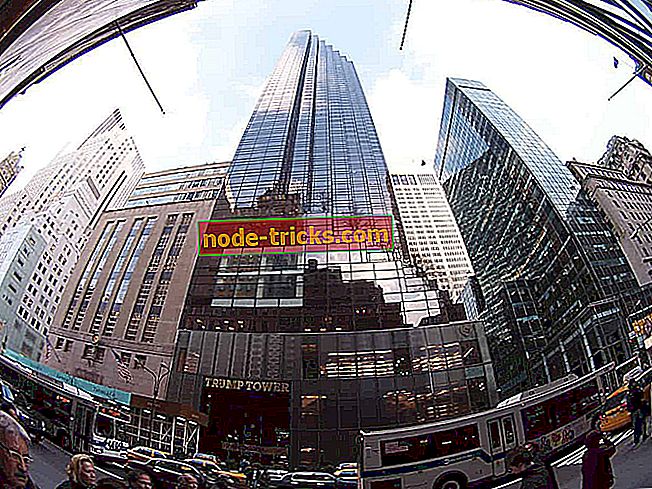


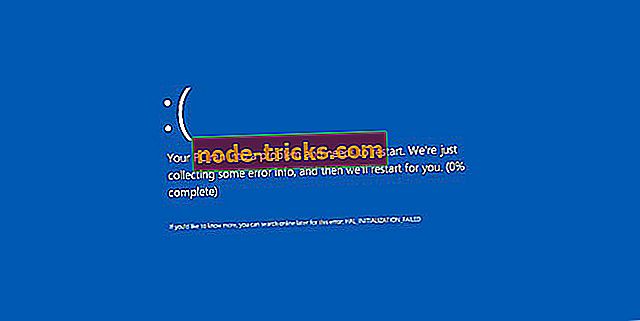

![A rendszer-helyreállítási beállítások ezen verziója nem kompatibilis [FIX]](https://node-tricks.com/img/fix/503/this-version-system-recovery-options-is-not-compatible-6.png)